Comment afficher les images RAW dans la galerie de photos Windows et corriger les erreurs étranges
Malheureusement , la Galerie de photos Windows(Windows Photo Gallery) ne fournit pas de support natif pour l'affichage des photos RAW(RAW photos) , créées avec des appareils photo numériques modernes. De plus, lorsque vous essayez d'afficher ou de modifier de telles images, vous obtenez des erreurs avec des codes étranges comme 0x88982f61. Si vous possédez un appareil photo numérique prenant des photos (camera shooting) RAW , lisez ce guide pour savoir comment les afficher dans la Galerie de photos Windows(Windows Photo Gallery) .
Le problème(Problem) : pas d'aperçu d'image et code d'erreur(Picture Preview & Error Code) 0x88982f61
Lorsque vous affichez des images RAW dans l' Explorateur Windows(Windows Explorer) (par exemple , Nikon utilise l' extension de fichier (file extension) .nef ), vous affichez uniquement la vignette associée à la Galerie de photos Windows(Windows Photo Gallery) et non un aperçu des images, comme celui affiché pour les types de fichiers les plus courants (.jpg, . png , .bmp ).
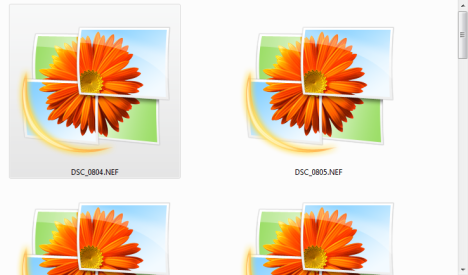
Lorsque vous ouvrez l'image, on vous dit que, pour éditer cette photo, vous devez en faire une copie .jpeg .

Ensuite, si vous allez dans le menu Fichier et cliquez sur (File)Faire une copie(Make a copy) , un message d'erreur s'affiche.
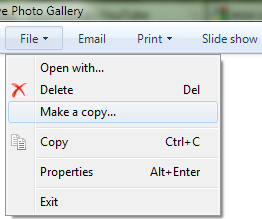
Il indique : " Une erreur empêche la Galerie de photos d'enregistrer cette photo. Code d'erreur : 0x88982f61"(" An error is preventing Photo Gallery from saving this photo. Error code: 0x88982f61") .

De plus, la fenêtre de la Galerie de photos Windows(Windows Photo Gallery) où l'image était censée être affichée indique : « La Galerie de photos ne peut pas ouvrir cette photo ou cette vidéo. Ce format de fichier n'est pas pris en charge ou vous ne disposez pas des dernières mises à jour de la Galerie de photos »("Photo Gallery can't open this photo or video. This file format is not supported, or you don't have the latest updates to Photo Gallery") .

La solution : installez le pack de codecs pour appareil photo Microsoft(Microsoft Camera Codec Pack)
Allez sur cette page : Télécharger : Microsoft Camera Codec Pack(Download: Microsoft Camera Codec Pack) . Téléchargez la version appropriée pour votre système d'exploitation(operating system) (32 bits ou 64 bits) et installez-la. Un redémarrage peut être nécessaire.
Une fois terminé, vous remarquerez le premier changement dans l' Explorateur Windows(Windows Explorer) . Désormais, au lieu d'afficher la vignette de la Galerie de photos Windows(Windows Photo Gallery) pour chaque photo, vous verrez un aperçu réel de toutes les photos RAW(RAW photos) .

Double-cliquez(Double click) sur une image et elle s'ouvre dans la Galerie de photos Windows(Windows Photo Gallery) .

Cependant, vous ne pourrez pas le modifier dans la Galerie de photos Windows(Windows Photo Gallery) . N'oubliez pas d'en faire une copie .jpeg en allant dans "File -> Make a copy" . Ensuite, vous pourrez éditer la copie de l' image RAW(RAW picture) .
Bug connu :(Known Bug:) Après avoir installé le Microsoft Camera Codec Pack , j'ai remarqué qu'à chaque fois que vous ouvrez une image RAW, la Galerie de photos Windows(Windows Photo Gallery) vous demande deux fois d'en faire une copie, afin de modifier l'image. Pour vous débarrasser de ce double avertissement, cochez la case "Ne plus afficher ce message"("Don't show this message again") , deux fois - une fois dans chaque avertissement. Ensuite, il ne sera plus jamais montré.
Quels modèles de caméra fonctionnent(Camera Models Work) avec Microsoft Camera Codec Pack
Le Microsoft Camera Codec Pack prend en charge une très longue liste de périphériques. Il fonctionne avec les modèles les plus récents de tous les principaux fabricants : Canon , Nikon , Sony , Olympus , Pentax , Leica , Konica Minolta , Epson et Panasonic(Epson and Panasonic) . La liste complète des modèles d'appareils photo est affichée ici : Télécharger : Microsoft Camera Codec Pack(Download: Microsoft Camera Codec Pack) , juste en dessous des boutons de téléchargement.
Conclusion
Malheureusement , la Galerie de photos Windows(Windows Photo Gallery) ne parvient pas à guider les utilisateurs sur la façon de résoudre les problèmes d'affichage des images RAW . Ses messages d'erreur sont très inutiles. Heureusement, l'installation de Microsoft Camera Codec Pack est simple, gratuite et résout vos problèmes. Si vous recherchez des guides plus utiles sur l'utilisation de la Galerie de photos Windows(Windows Photo Gallery) , n'hésitez pas à consulter les recommandations ci-dessous.
Related posts
Comment créer des images panoramiques avec la Galerie de photos Windows
Comment taguer des personnes sur des photos avec la Galerie de photos Windows
Comment modifier les balises et les légendes de vos images dans la Galerie de photos Windows
Comment publier des photos sur Flickr avec la Galerie de photos Windows
Comment publier vos photos sur Facebook à l'aide de la galerie de photos
Comment utiliser Audacity pour inverser l'audio en Windows
3 façons d'activer le mode jeu dans Windows -
Comment faire pivoter des vidéos mal orientées à l'aide de Windows Movie Maker
Comment ajouter des titres, des légendes et des crédits dans Windows Movie Maker
Comment ouvrir le Xbox overlay? Quel est le Xbox Game Bar shortcut?
Comment utiliser les options de contrôle multimédia de Google Chrome
Publication et partage de vidéos Windows Movie Maker avec OneDrive
Comment choisir la valeur par défaut GPU pour les jeux ou applications dans Windows 10
6 choses que vous pouvez faire avec l'application Xbox dans Windows 10
Comment évaluer et signaler des images dans la Galerie de photos Windows
Comment utiliser l'application vidéo dans Windows 8.1 pour lire des films stockés localement
Lire n'importe quel format vidéo dans Windows Media Player 12
Comment trier, étiqueter et noter les images dans Windows Media Player 12
Le mélangeur de volume Windows 11 : tout ce que vous devez savoir ! -
Comment prendre des captures d'écran dans Steam et leur emplacement
